為什麼我的蜂窩數據不斷關閉? 10 個簡單修復
4分鐘讀
更新了
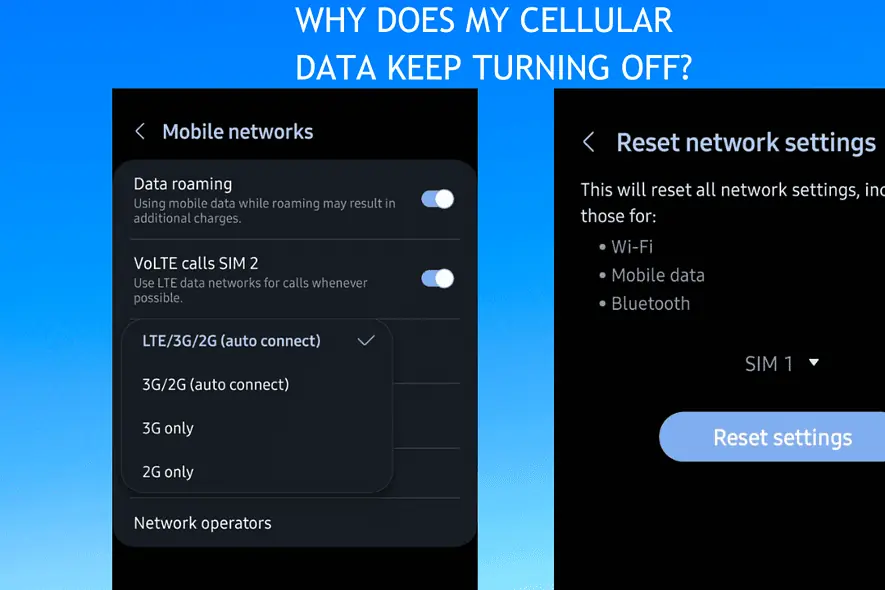
為什麼您的蜂窩數據不斷關閉?我已經遇到這個問題好幾次了,我知道這有多煩人!通常,這是由於配置錯誤或錯過更新造成的。
按照本指南一勞永逸地解決它。
為什麼我的蜂窩數據不斷關閉?
您的蜂窩數據不斷關閉,因為:
- 您手機的飛航模式例程已開啟。
- 您的裝置上已停用數據漫遊。
- 省電模式或資料保護模式已開啟。
- 您的行動網路設定有問題。
- 您的手機上有待處理的更新。
如何保持蜂窩數據開啟?
1. 檢查飛行模式設定
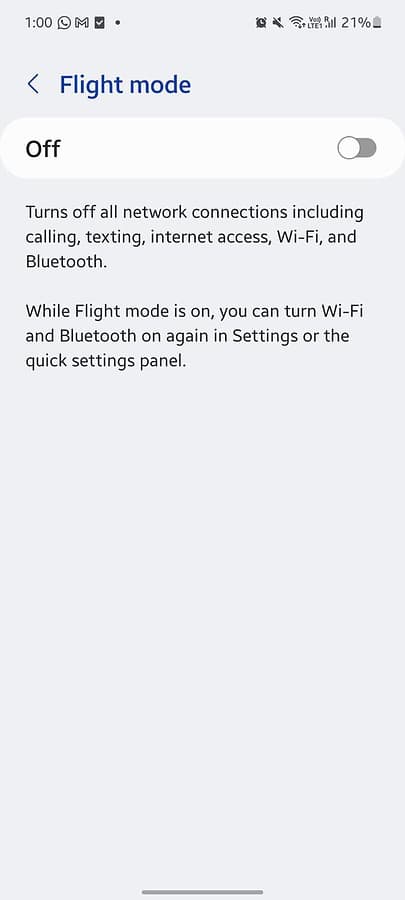
飛行模式會阻止 SIM 網路並阻止蜂窩數據工作。如果它被關閉,則可能是您的飛行模式被意外或自動啟用。
造訪 設定 > 飛行模式 並關閉您可能設定的所有例程。
2. 啟用數據漫遊
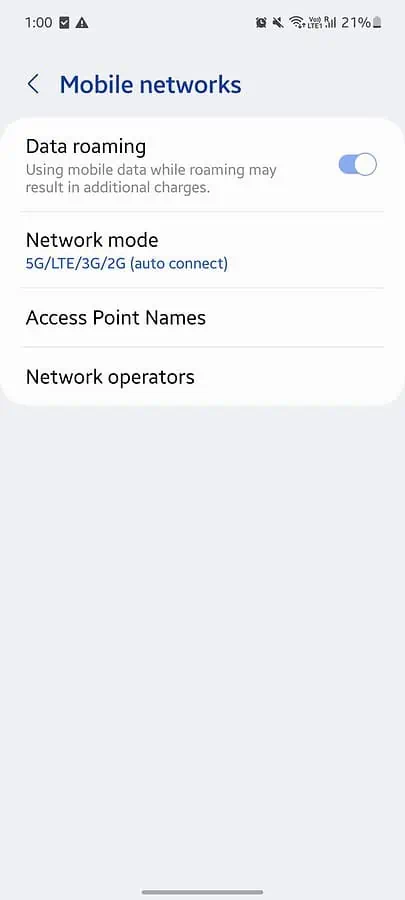
數據漫遊會關閉蜂窩數據,以防止您產生額外費用。如果您不在電信業者的網路覆蓋範圍內,您的手機可能無法連線到其他潛在電信業者。
若要開啟數據漫遊:
- 造訪 設定 > 數據漫遊 並打開它。
- 你也可以選擇 網絡模式 選擇您喜歡的資料模式,例如 3G、4G 或 5G。
- 看下 網絡運營商 並查看您的手機是否自動允許選擇最佳的行動網路。
3.關閉省電模式
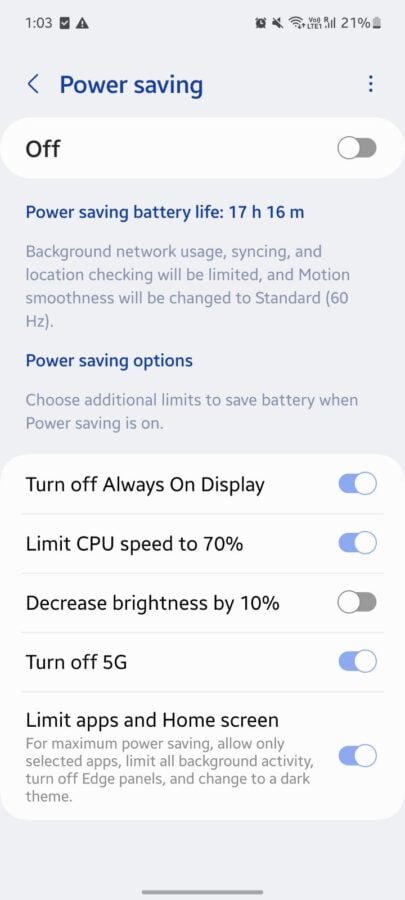
省電模式會限制消耗大量電量的功能,包括蜂窩數據。
- 造訪 設定 > 省電 > 關閉 5G 並禁用它。
- 你也可以去 設定 > 省電 > 限制應用程式和主螢幕 並禁用它。
4.重置行動網路設置
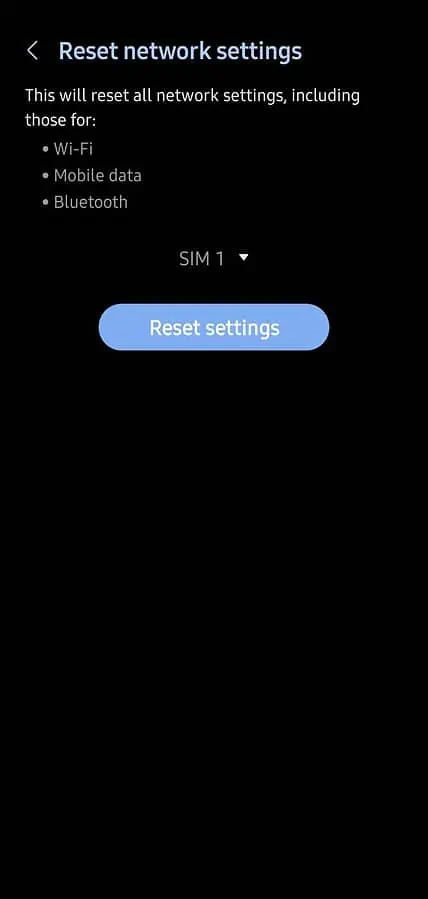
- 啟動 設定 應用程序,並去 常規管理 > 重置。
- 輕按 重置網絡設置 並選擇 SIM 1 或 SIM 2。最後,按一下 重啟。
5. 檢查數據限制
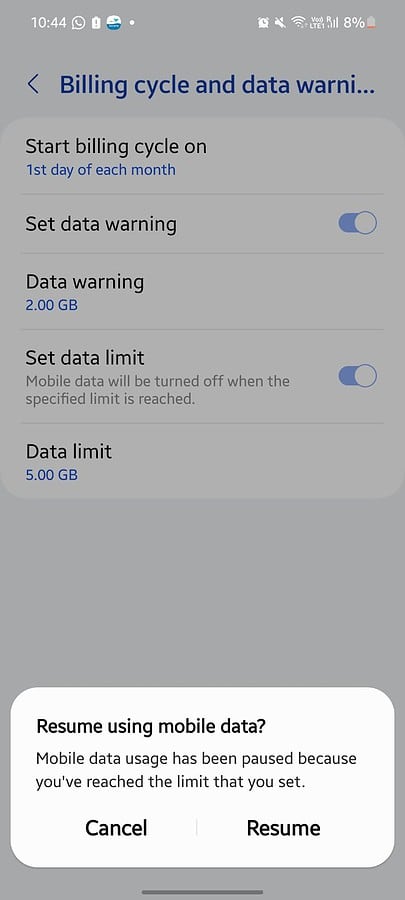
也許您已經超出了每日或每月的數據限制。
- 造訪 設定 > 連線 > 資料使用情況。
- 接下來,前往 行動數據使用量 並點擊 設定 圖標。
- 關 設置數據限制 恢復您的蜂窩數據連線。
6. 關閉資料節省模式或超級資料節省模式
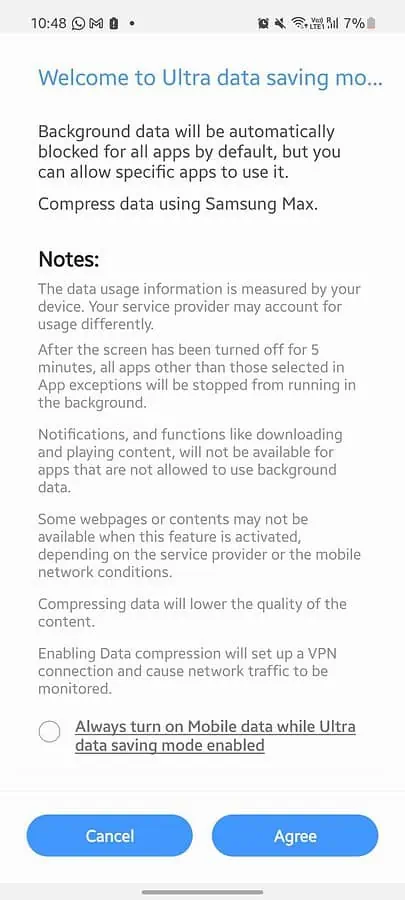
資料保護模式可協助您減少資料消耗。去 設定 > 資料使用 > 資料保護程序 並關閉它。
有些手機還具有 超級數據節省模式 允許您選擇 4-8 個應用程式。如果您嘗試對某些未列出的應用程式使用資料連接,它將無法運作。
在這種情況下,請訪問 設定 > 資料使用 > 超級資料節省模式將其關閉。 您也可以透過點擊 + 圖示來新增您想要使用的應用程式。
7. 檢查待處理的更新
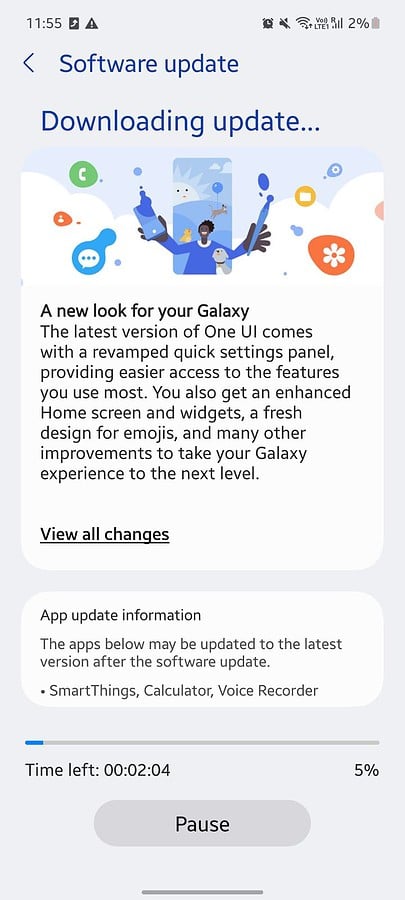
確保您的設備是最新的:
- 造訪 設置 > 軟件更新.
- 點擊 下載並安裝 檢查更新。
- 下載更新並點擊 安裝.
8. 選擇正確的資料模式
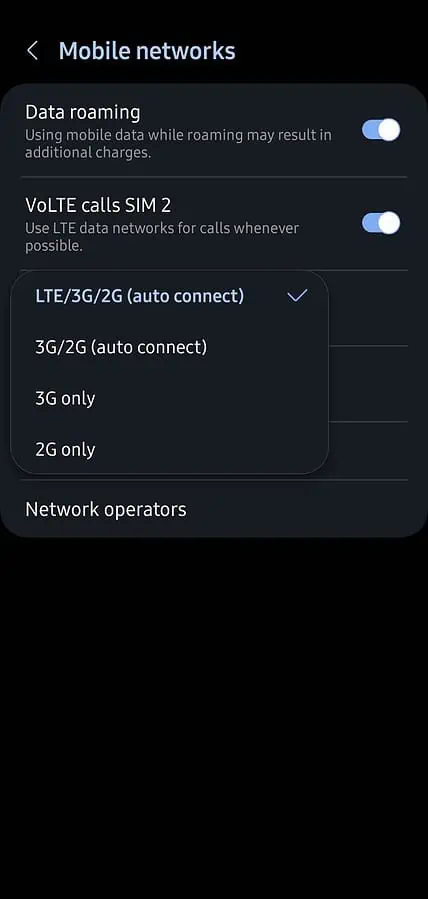
如果您將 2G 或 3G 作為首選資料模式,則新的 SIM 卡將無法運作。最好選擇最新的數據模式:
- 造訪 設定 > 連線 > 行動網路。
- 點擊 網絡模式 並選擇最新的選項。
如果您使用的是過時的網路模式,請選擇 4G 或 5G。但是,如果您所在的區域接收訊號較差,請使用 3G 或 2G 以獲得正確的網路連線。
9. 重置存取點
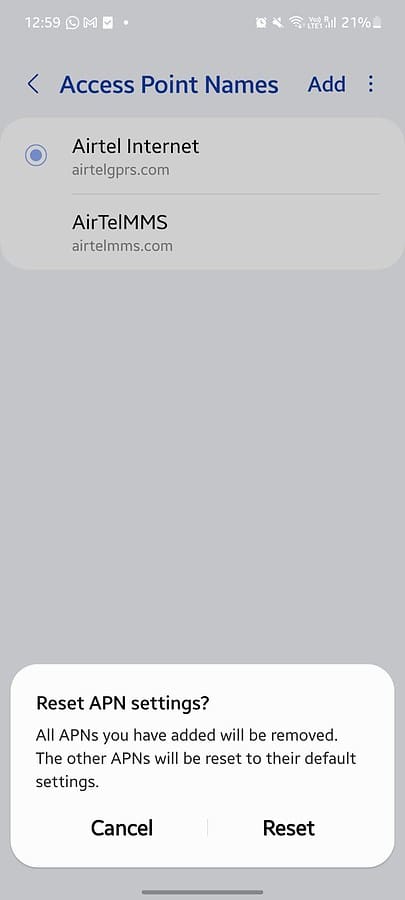
APN 設定直接影響您的裝置如何透過行動網路連接到網路。
您可以重設它們以修復錯誤配置、解決常見的行動數據問題並適應網路變更或更新:
- 啟動 設定 應用程序。
- 造訪 連線 > 行動網路 > 存取點名稱。
- 按一下三個垂直點,然後按一下 重設為預設。
10. 清潔 SIM 卡托盤並插入另一台設備
您最後一次清潔 SIM 卡是什麼時候?灰塵或污垢可能會導致您的 SIM 卡無法正常運作。用超細纖維輕輕清潔 SIM 卡和托盤。
如果問題仍然存在,請嘗試將 SIM 卡插入另一台裝置。如果在其他裝置上運作正常,則需要將手機帶到服務中心。而且,如果您的 SIM 卡無法使用,可能是時候換一張新的了!
您可能也有興趣:
那麼,為什麼您的蜂窩數據不斷關閉?在大多數情況下,這是暫時的錯誤配置或疏忽。讓我知道哪種方法適合您!








